чем отличаются от относительных и для чего применяются на сайте
Есть проблемы с ранжированием, проект не растет, хотите проверить работу своих специалистов по продвижению? Закажите профессиональный аудит в Семантике
Аудит и стратегия продвижения в Семантике
Получи нашу книгу «Контент-маркетинг в социальных сетях: Как засесть в голову подписчиков и влюбить их в свой бренд».
Подпишись на рассылку и получи книгу в подарок!
Абсолютная ссылка – это ссылка, включающая в себя полный адрес, по которому можно перейти к файлу.
Больше видео на нашем канале — изучайте интернет-маркетинг с SEMANTICA
Такой URL содержит в себе все элементы без сокращений. Если относительный тип имеет простую форму вида /page1.html, то полный – http://www.page.com/page1.html.
Рассмотрим, чем отличается абсолютная ссылка от относительной и как её используют.
Отличие абсолютной ссылки от относительной
В информатике часто используются абсолютные ссылки при создании и редактировании таблиц в Excel. Если человек использует относительную ссылку в содержании формулы, то данные меняются при копировании и переносе в другую ячейку. При использовании абсолютной ссылки содержание остается таким же.
На сайтах разница в том, что абсолютная ссылка – это полный адрес ресурса, относительная – часть этого же url. Основное отличие относительной ссылки от абсолютной – URL-адрес. Абсолютная ссылка начинается с протокола передачи данных – HTTP или HTTPS. Далее указывается имя домена. Рассмотрим пример абсолютной ссылки в HTML:
<a href="https://site.ru/catalog3/file3.html">текст анкора</a>
В таком виде конструкция вставляется в HTML код страницы. Один из недостатков этого вида ссылки – длина. Из-за большого количества элементов код становится громоздким. Поэтому в некоторых случаях используются относительные адреса.
Чтобы получить относительную ссылку, нужно немного изменить и сократить структуру кода. Убираем из него протокол передачи данных (HTTP или HTTPS) и доменное имя. Тогда ссылка будет выглядеть так:
<a href="/catalog3/file3.html">текст анкора</a>
Ссылка в этом случае будет работать только в случае, если указанный в ней файл находится в папке или каталоге из корневой директории сайта. На корневую директорию site.ru в относительной ссылке указывает первый слеш. Поэтому, если вы хотите сделать относительный линк на главную страницу сайта, необязательно писать ее полный адрес. Можно воспользоваться короткой конструкцией:
<a href="/">главная страница</a>
Для чего нужны абсолютные ссылки на сайте
Эти линки универсальны, их можно использовать в любых разделах сайта для указания как на внутренние файлы, так и на внешние ресурсы. Но на практике с их помощью обычно перенаправляют на сторонние ресурсы. Для перенаправления на файлы в пределах своего сайта лучше применять относительные ссылки. Они короче, поэтому делают код менее громоздким. К тому же, если вы используете только абсолютные ссылки, у вас могут возникнуть проблемы при переносе сайта на новый домен. Все линки придется переделывать, так как они будут ссылаться на старый домен.
Они короче, поэтому делают код менее громоздким. К тому же, если вы используете только абсолютные ссылки, у вас могут возникнуть проблемы при переносе сайта на новый домен. Все линки придется переделывать, так как они будут ссылаться на старый домен.
Абсолютные и относительные линки – это два разных вида ссылок, используемых для различных целей. Поэтому нельзя сказать, что какой-то вариант хуже, а какой-то – лучше. Если смотреть на сайт глазами поисковых роботов, лучше использовать полный путь к странице, если рассматривать этот вопрос с точки зрения удобства работы с сайтом – выбирайте относительные, чтобы ссылаться на внутренние файлы в корневых папках и каталогах.
Абсолютные ссылки в Excel — ОфисГуру
Перейти к содержанию
Search for:
Главная » Уроки MS Excel
Автор Антон Андронов На чтение 3 мин Опубликовано
Использование абсолютных ссылок в Excel, позволяет создавать формулы, которые при копировании ссылаются на одну и ту же ячейку. Это очень удобно, особенно, когда приходится работать с большим количеством формул. В данном уроке мы узнаем, что же такое абсолютные ссылки, а также научимся использовать их при решении задач в Excel.
В Microsoft Excel часто возникают ситуации, когда необходимо оставить ссылку неизменной при заполнении ячеек. В отличие от относительных ссылок, абсолютные не изменяются при копировании или заполнении. Вы можете воспользоваться абсолютной ссылкой, чтобы сохранить неизменной строку или столбец.
Более подробно об относительных ссылках в Excel Вы можете прочитать в данном уроке.
Абсолютная ссылка — что это?
В формулах Excel абсолютная ссылка сопровождается добавлением знака доллара ($). Он может предшествовать ссылке на столбец, строку или тому и другому.
Как правило, при создании формул, которые содержат абсолютные ссылки, используется следующий формат: $A$2.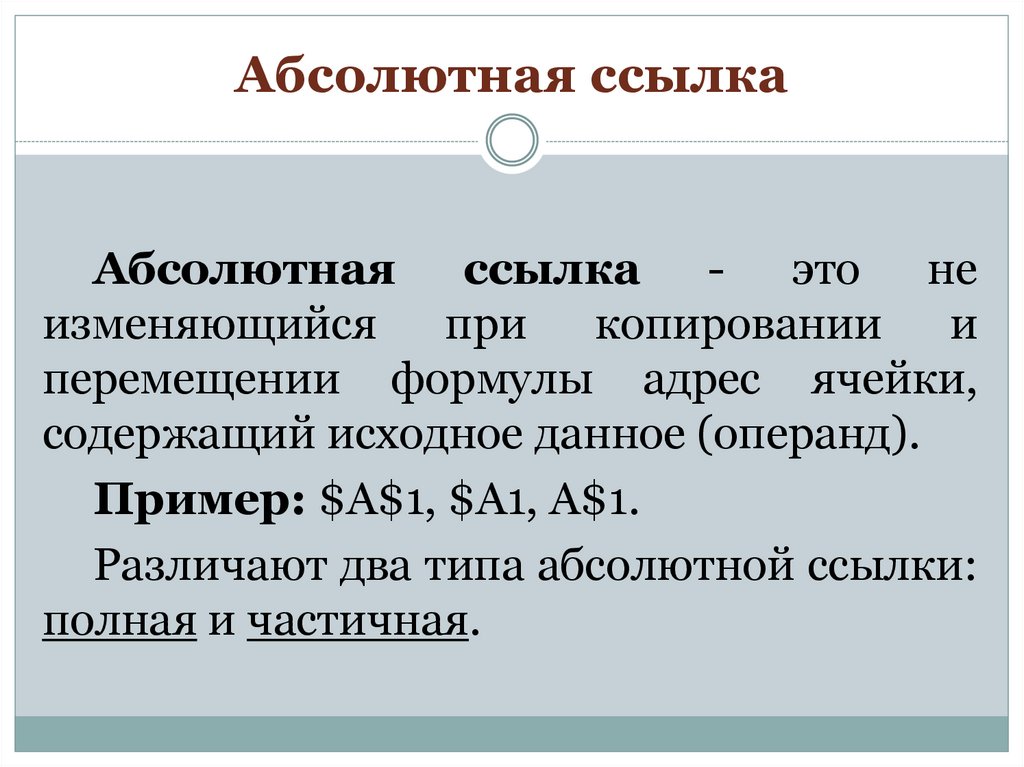 Два других формата используются значительно реже.
Два других формата используются значительно реже.
При создании формулы Вы можете нажать клавишу F4 на клавиатуре для переключения между относительными и абсолютными ссылками. Это самый простой и быстрый способ вставить абсолютную ссылку.
Создаем формулу, используя абсолютные ссылки
В следующем примере мы введем налоговую ставку
- Выделите ячейку, которая будет содержать формулу. В нашем примере мы выделим ячейку D3.
- Введите выражение для вычисления необходимого значения. В нашем случае мы введем =(B3*C3)*$E$1.
- Нажмите Enter на клавиатуре. Формула будет вычислена, а результат отобразится в ячейке.

- Найдите маркер автозаполнения в правом нижнем углу рассматриваемой ячейки. В нашем примере мы ищем маркер автозаполнения в ячейке D3.
- Нажмите и, удерживая левую кнопку мыши, перетащите маркер автозаполнения по необходимым ячейкам. В нашем случае это диапазон D4:D13.
- Отпустите кнопку мыши. Формула будет скопирована в выбранные ячейки с абсолютной ссылкой, и в каждой будет вычислен результат.
Вы можете дважды щелкнуть по заполненным ячейкам, чтобы проверить правильность своих формул. Абсолютная ссылка должна быть одинаковой для каждой ячейки, в то время как относительные, окажутся разными в зависимости от строки.
Убедитесь, что при создании абсолютных ссылок, в адресах присутствует знак доллара ($). В следующем примере знак доллара был опущен. Это привело к тому, что при копировании Excel интерпретировал ссылку как относительную и вычислил неверный результат.
В Excel Вы также можете создавать ссылки между рабочими листами внутри документа. Более подробно об этом читайте в уроке Ссылки на другие листы в Excel.
Более подробно об этом читайте в уроке Ссылки на другие листы в Excel.
Оцените качество статьи. Нам важно ваше мнение:
Adblockdetector
Как создать абсолютную ссылку в Excel?
В Excel относительная ссылка является типом ссылки по умолчанию. Поэтому всякий раз, когда вы копируете формулу в диапазон ячеек, они изменяются в зависимости от относительного положения строк и столбцов. Но если вы хотите исправить ссылку, чтобы строки и столбцы не менялись при копировании в диапазон ячеек, мы используем абсолютную ссылку.
Что такое абсолютная ссылка?
В Excel абсолютная ссылка — это ссылка на ячейку, в которой координаты столбца и строки остаются постоянными при копировании формулы из одной ячейки в другую. Символ доллара ($) используется перед координатами для их исправления. Например, $D$2 — это абсолютная ссылка на ячейку D2. Клавиша F4 в Excel — это ярлык для абсолютной ссылки.
Создание абсолютной ссылки на ячейку гарантирует, что она останется неизменной независимо от того, перенесена ли формула на другой лист или книгу.
Ссылка на ячейку может быть смешана в дополнение к абсолютной и относительной. В смешанной ссылке либо имя столбца, либо номер строки (например, $D2 или D$2) остаются постоянными.
Абсолютная ссылка в Excel
Абсолютная ссылка в Excel — это ссылка, которую нельзя изменить при копировании, поэтому вы не увидите изменений в строках или столбцах при их копировании. Абсолютные ссылки используются, когда вы хотите зафиксировать местоположение ячейки. Этим ссылкам на ячейки предшествует знак доллара. Делая это, вы фиксируете значение конкретной ссылки на ячейку.
Например, если вы введете формулу = A1+A2 в A3 и скопируете ее в другое место: B3, формула изменится на = B1+B2.
Но если вы введете формулу как абсолютную ссылку, например = $A$1+$A$2, а затем скопируете формулу в любое другое место, она останется неизменной как = $A$1+$A$2.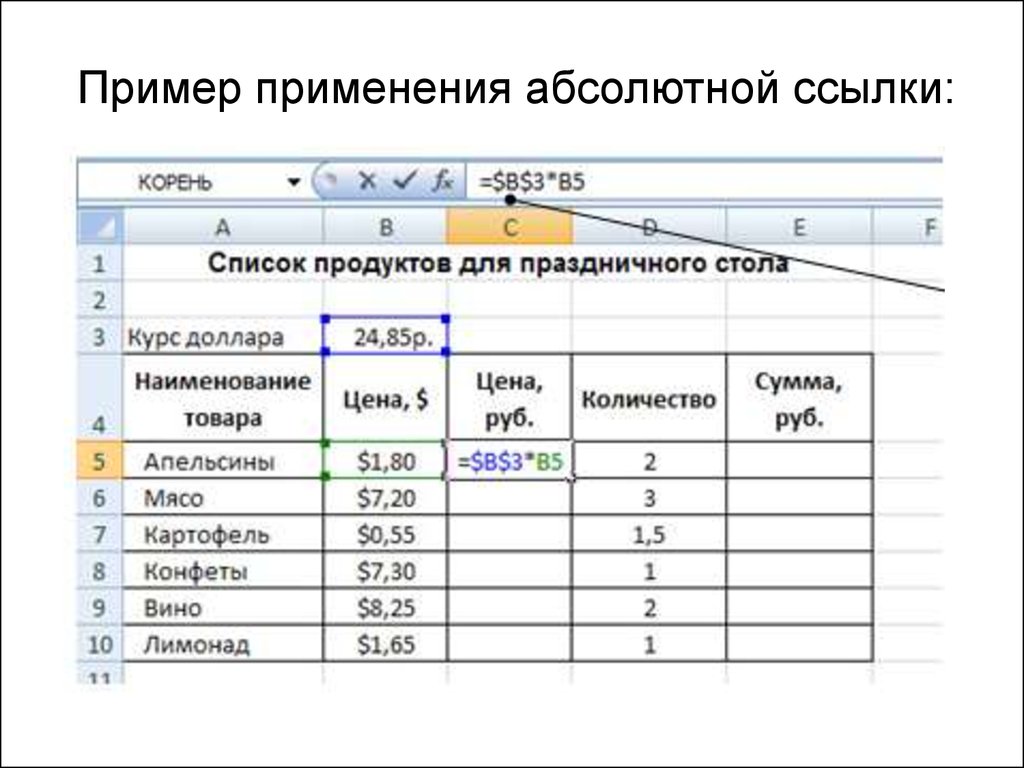
В следующем разделе вы узнаете, как создать абсолютную ссылку на ячейку, так что следите за обновлениями.
Что означает абсолютная ссылка на ячейку?
Как создать абсолютную ссылку на ячейку?
Приведенный ниже синтаксис поможет вам создать абсолютную ссылку на ячейку в Excel:
Мы фиксируем ячейку B1 как абсолютную ссылку. Это делается путем добавления знака доллара «$» перед строкой и столбцом.
Чтобы исправить диапазон вместо одной ячейки, следуйте приведенному ниже синтаксису:
=$B$1:$B$5 |
Использование абсолютной ссылки на ячейку
Существует простой способ включения абсолютных ссылок на ячейки в ваши вычисления!
При вводе формулы нажимайте клавишу F4 после ссылки на каждую ячейку.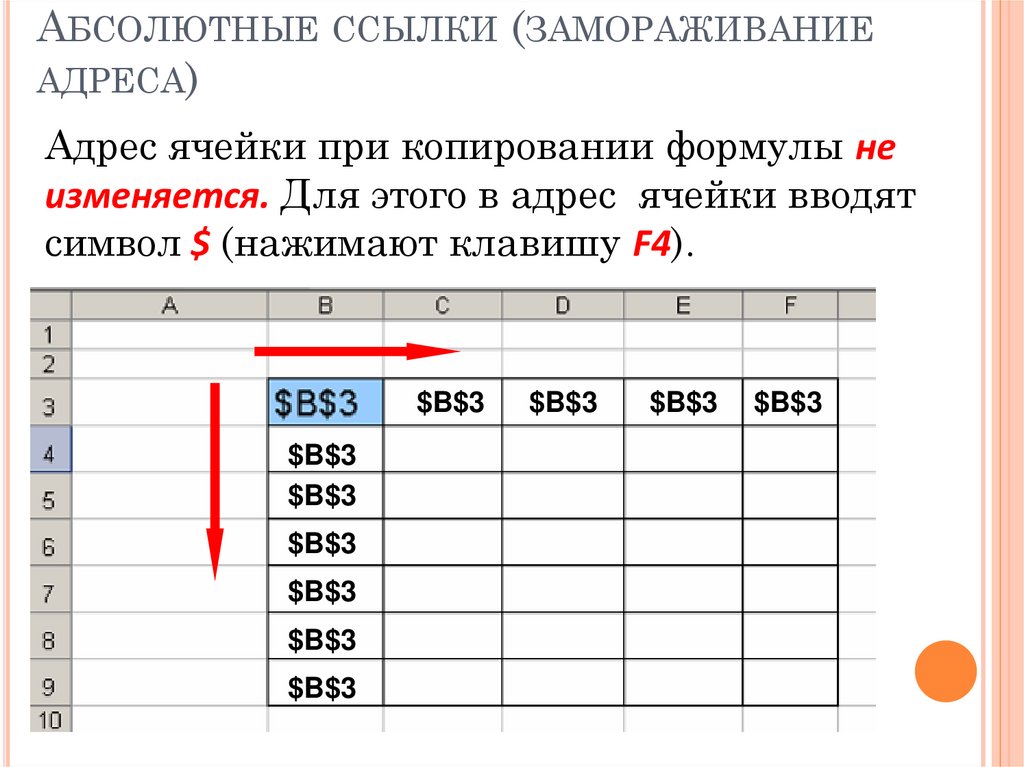 По умолчанию Excel делает ссылки на ячейки абсолютными! Вы можете просмотреть все параметры абсолютной ссылки в Excel, несколько раз нажав F4. F4 влияет только на ссылку на ячейку непосредственно слева от точки вставки.
По умолчанию Excel делает ссылки на ячейки абсолютными! Вы можете просмотреть все параметры абсолютной ссылки в Excel, несколько раз нажав F4. F4 влияет только на ссылку на ячейку непосредственно слева от точки вставки.
Переключение между абсолютными и относительными адресами
Клавиша F4 на клавиатуре позволяет переключаться между абсолютными, относительными и смешанными ссылками на ячейки при составлении формулы в Microsoft Excel. Это простой способ вставить абсолютную ссылку. Этот ярлык переключает ссылки на ячейки с относительных на абсолютные, на частично абсолютные, а затем обратно на относительные при изменении формулы:
A1 —> $A
$1 —> А
$1— > $A1— > A1
Это значительно быстрее и проще, чем вручную вводить букву $.
Войдя в режим редактирования ячейки, поместив курсор на ссылку, которую вы хотите преобразовать, или рядом с ней, и используя ярлык, вы можете преобразовать существующую формулу.
Этот ярлык был доступен только в ранних версиях Excel для Mac.
Как использовать абсолютную ссылку на ячейку?
Во-первых, давайте рассмотрим простой пример, в котором окончательная стоимость рассчитывается путем умножения стоимости каждого продукта на множитель налоговой ставки.
В этом примере мы используем формулу = B2*E4.
Эта формула работает только для той ячейки, к которой она добавлена. Если вы перетащите формулу вниз к остальным ячейкам в столбце C, это приведет к ошибкам.
Чтобы просмотреть формулы, добавленные на наш лист Excel, перейдите на вкладку «Формулы» → «Показать формулы» и нажмите на нее.
На приложенном ниже снимке экрана показаны формулы на нашем листе Excel. Excel использует относительные ссылки по умолчанию.
Вы заметите, что множитель налоговой ставки меняется для каждой стоимости. Итак, нам нужно исправить это значение, то есть E4, сделав его абсолютной ссылкой.
Чтобы сделать ячейку E4 абсолютной ссылкой, добавьте символ доллара ($) перед именем столбца и номером строки, например $E$4.
Теперь формула будет = B2*$E$4.
Посмотрите на демо ниже для лучшего понимания.
Когда вы перетаскиваете формулу, чтобы скопировать ее в остальные ячейки, ячейка E4 будет заблокирована. На приведенном ниже снимке экрана показаны все формулы, введенные на листе Excel.
Вы заметите, что окончательная стоимость рассчитывается путем умножения стоимости каждого продукта на фиксированную налоговую ставку.
ПРИМЕЧАНИЕ. Помимо относительных и абсолютных ссылок, существует третья категория, называемая смешанной ссылкой. Как следует из названия, ссылка на ячейку может содержать абсолютный столбец и относительную строку или абсолютную строку и относительный столбец, т. е. смешанные. Поэтому мы добавляем символ «$» перед строкой или столбцом, в зависимости от того, что является абсолютным.
Например:
- B$1 исправляет строку
- $B1 исправляет столбец
- B1:$B$10 фиксирует ячейку B10
Это суть абсолютной ссылки в Excel, которую вам необходимо знать. Попробуйте пройти тест ниже, чтобы проверить свои знания об абсолютных ссылках в Excel.
Попробуйте пройти тест ниже, чтобы проверить свои знания об абсолютных ссылках в Excel.
1. Ссылки на ячейки в Excel делятся на 3 типа: относительная ссылка, абсолютная ссылка и?
- Постоянный
- Статический
- Смешанный
- Присоединился
Решение: смешанное
2. Чтобы сделать ячейку D10 абсолютной ссылкой, как ее указать?
- #D#10
- $D$10
- 10 долларов США
- $D10
Решение: $D$10
3. Какая ссылка на ячейку не изменится при копировании или перемещении?
- Относительная ссылка
- Абсолютная ссылка
- Статический номер
- Фиксированная ссылка
Решение: Абсолютная ссылка
Относительные ссылки на ячейки: Относительные ссылки на ячейки в Excel — это те, которые обновляются при копировании ячейки и называются относительными ссылками на ячейки в Excel. Когда вам нужно разработать формулу для диапазона ячеек, и формула должна ссылаться на относительную ссылку на ячейку, они удобны.
Абсолютные ссылки на ячейки: Абсолютные ссылки на ячейки, в отличие от относительных ссылок на ячейки, не изменяются при копировании формулы в другие ячейки.
Вывод
Мы надеемся, что эта статья помогла вам понять, как использовать абсолютную ссылку в Excel. Эта тема может быть немного сложной для понимания, но она очень важна, если вы хотите еще больше улучшить свои навыки работы с Excel.
Если у вас есть какие-либо вопросы, укажите их в разделе комментариев «Как создать абсолютную ссылку на ячейку?» статью, и наши специалисты свяжутся с вами в ближайшее время.
Если вы заинтересованы в изучении основ Excel или хотите развить более продвинутые навыки работы с Microsoft Excel, у Simplilearn есть курс «Бесплатный курс бизнес-аналитики с Excel» для вас!
Относительные и абсолютные ссылки на ячейки
Урок 4: Относительные и абсолютные ссылки на ячейки
/en/excelformulas/complex-formulas/content/
Введение
Существует два типа ссылок на ячейки: относительная и 5 абсолютная . Относительные и абсолютные ссылки ведут себя по-разному при копировании и заполнении других ячеек. Относительные ссылки 90 175 изменяются на 90 176, когда формула копируется в другую ячейку. Абсолютные ссылки, с другой стороны, остаются константа независимо от того, куда они копируются.
Относительные и абсолютные ссылки ведут себя по-разному при копировании и заполнении других ячеек. Относительные ссылки 90 175 изменяются на 90 176, когда формула копируется в другую ячейку. Абсолютные ссылки, с другой стороны, остаются константа независимо от того, куда они копируются.
Дополнительно: загрузите наш пример файла для этого урока.
Посмотрите видео ниже, чтобы узнать больше о ссылках на ячейки.
Относительные ссылки
По умолчанию все ссылки на ячейки являются относительными ссылками . При копировании в несколько ячеек они изменяются в зависимости от относительного положения строк и столбцов. Например, если вы скопируете формулу =A1+B1 из строки 1 в строку 2, формула станет равной 9.0175 =А2+В2. Относительные ссылки особенно удобны, когда вам нужно повторить одно и то же вычисление в нескольких строках или столбцах.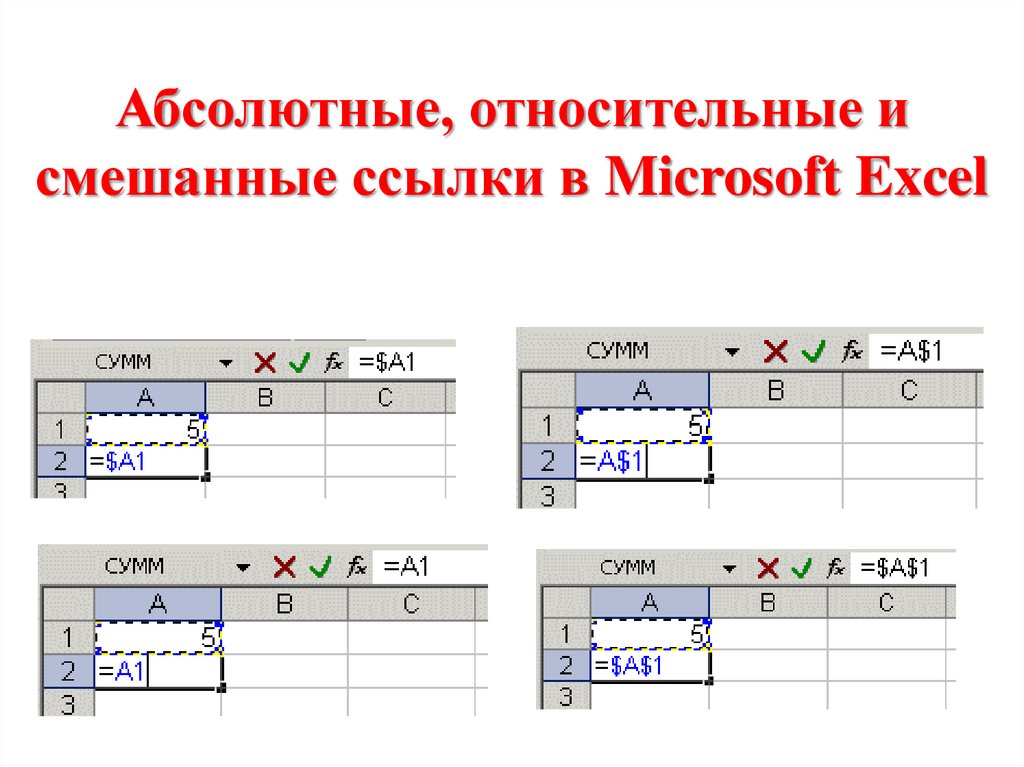
Чтобы создать и скопировать формулу с использованием относительных ссылок:
В следующем примере мы хотим создать формулу, которая будет умножать цену каждого товара на количество . Вместо создания новой формулы для каждой строки мы можем создать одну формулу в ячейке D2 , а затем скопировать ее в другие строки. Мы будем использовать относительные ссылки, чтобы формула правильно вычисляла сумму для каждого элемента.
- Выберите ячейку , которая будет содержать формулу. В нашем примере мы выберем ячейку D2 .
- Введите формулу для расчета требуемого значения. В нашем примере мы введем =B2*C2 .
- Нажмите Введите на клавиатуре. Формула будет вычислено , и результат будет отображаться в ячейке.
- Найдите маркер заполнения в правом нижнем углу нужной ячейки.
 В нашем примере мы найдем дескриптор заполнения для ячейки 9.0175 Д2 .
В нашем примере мы найдем дескриптор заполнения для ячейки 9.0175 Д2 . - Нажмите, удерживайте и перетащите маркер заполнения по ячейкам, которые вы хотите заполнить. В нашем примере мы выберем ячейки D3:D12 .
- Отпустите кнопку мыши. Формула будет скопирована в выбранные ячейки с относительными ссылками , и значения будут рассчитаны в каждой ячейке.
Вы можете дважды щелкнуть заполненных ячеек , чтобы проверить их формулы на точность. Относительные ссылки на ячейки должны быть разными для каждой ячейки в зависимости от ее строки.
Абсолютные ссылки
Могут быть случаи, когда вы не хотите, чтобы ссылка на ячейку менялась при заполнении ячеек. В отличие от относительных ссылок, абсолютные ссылки не изменяются при копировании или заполнении. Вы можете использовать абсолютную ссылку, чтобы сохранить строку и/или столбец постоянным .
Абсолютная ссылка в формуле обозначается добавлением знака доллара ($) перед столбцом и строкой. Если он предшествует столбцу или строке (но не обоим), он называется 9.0175 смешанная ссылка .
В большинстве формул вы будете использовать относительный ( A2 ) и абсолютный ( $A$2 ) форматы. Смешанные ссылки используются реже.
При написании формулы в Microsoft Excel вы можете нажать клавишу F4 на клавиатуре для переключения между относительными, абсолютными и смешанными ссылками на ячейки, как показано в видео ниже. Это простой способ быстро вставить абсолютную ссылку.
Чтобы создать и скопировать формулу с использованием абсолютных ссылок:
В нашем примере мы будем использовать 7,5% ставку налога с продаж в ячейке E1 для расчета налога с продаж для всех товаров в столбце D .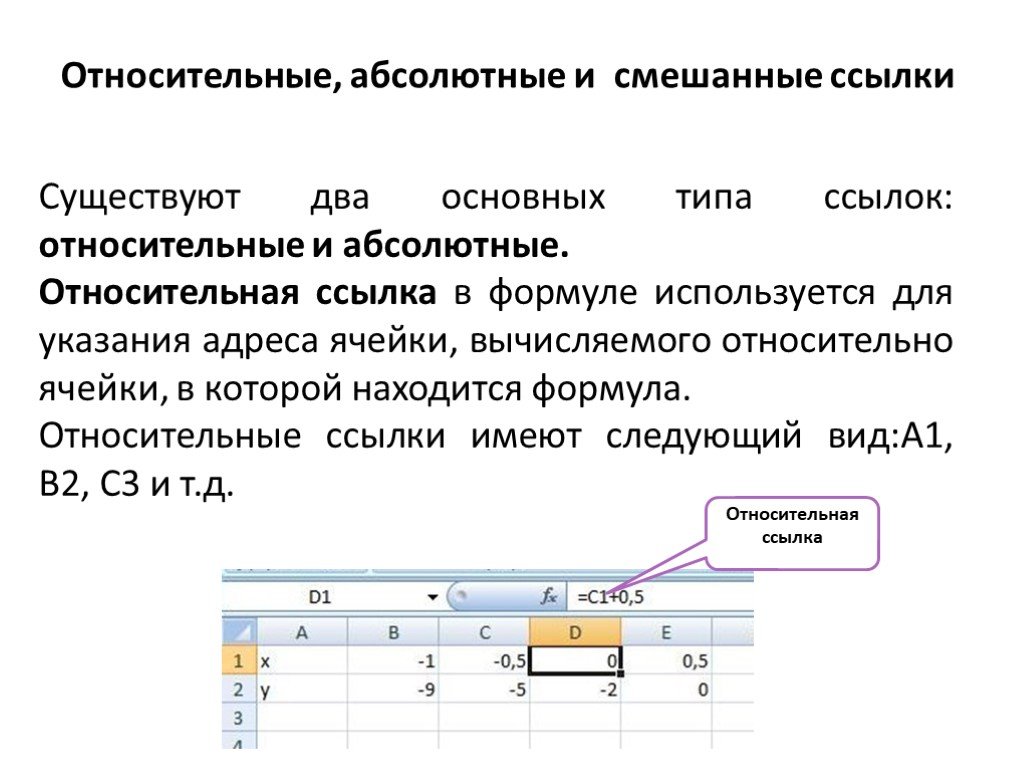 Нам нужно будет использовать абсолютную ссылку на ячейку $E$1 в нашей формуле. Поскольку в каждой формуле используется одна и та же налоговая ставка, мы хотим, чтобы эта ссылка оставалась постоянной, когда формула копируется и заполняется другими ячейками в столбце D.
Нам нужно будет использовать абсолютную ссылку на ячейку $E$1 в нашей формуле. Поскольку в каждой формуле используется одна и та же налоговая ставка, мы хотим, чтобы эта ссылка оставалась постоянной, когда формула копируется и заполняется другими ячейками в столбце D.
- Выберите ячейку , которая будет содержать формулу. В нашем примере мы выберем ячейку Д3 .
- Введите формулу для расчета требуемого значения. В нашем примере мы введем = (B3*C3)*$E$1 .
- Нажмите Введите на клавиатуре. Формула рассчитает, и результат отобразится в ячейке.
- Найдите маркер заполнения в правом нижнем углу нужной ячейки. В нашем примере мы найдем дескриптор заполнения для ячейки D3 .
- Нажмите, удерживайте и перетащите маркер заполнения над ячейками, которые вы хотите заполнить, ячейки D4:D13 в нашем примере.

- Отпустите кнопку мыши. Формула будет скопирована в выбранные ячейки с абсолютной ссылкой , и значения будут рассчитаны в каждой ячейке.
Вы можете дважды щелкнуть заполненных ячеек , чтобы проверить их формулы на точность. Абсолютная ссылка должна быть одинаковой для каждой ячейки, тогда как другие ссылки относятся к строке ячейки.
Не забудьте включить знак доллара ( $) всякий раз, когда вы делаете абсолютную ссылку на несколько ячеек. В приведенном ниже примере знаки доллара были опущены. Это привело к тому, что электронная таблица интерпретировала ее как относительную ссылку, что дало неверный результат при копировании в другие ячейки.
Использование ссылок на ячейки с несколькими рабочими листами
Большинство программ для работы с электронными таблицами позволяют ссылаться на любую ячейку на любом рабочем листе , что может быть особенно полезно, если вы хотите сослаться на конкретное значение с одного рабочего листа на другой. Для этого вам просто нужно начать ссылку на ячейку с 9Рабочий лист 0175 имя , за которым следует восклицательный знак точка ( ! ). Например, если вы хотите сослаться на ячейку A1 на Sheet1 , ее ссылкой на ячейку будет Sheet1!A1 .
Для этого вам просто нужно начать ссылку на ячейку с 9Рабочий лист 0175 имя , за которым следует восклицательный знак точка ( ! ). Например, если вы хотите сослаться на ячейку A1 на Sheet1 , ее ссылкой на ячейку будет Sheet1!A1 .
Обратите внимание: если имя рабочего листа содержит пробел , вам нужно будет заключить одинарных кавычек ( ‘ ‘ ) вокруг имени. Например, если вы хотите сослаться на ячейку A1 на листе с именем Бюджет на июль ссылка на его ячейку будет ‘Бюджет на июль’!A1 .
Для ссылки на ячейки между рабочими листами:
В нашем примере ниже мы будем ссылаться на ячейку с вычисленным значением между двумя рабочими листами. Это позволит нам использовать одно и то же значение на двух разных листах без перезаписи формулы или копирования данных между листами.
- Найдите ячейку, на которую вы хотите сослаться, и обратите внимание на ее рабочий лист. В нашем примере мы хотим сослаться на ячейку 9.0175 E14 на рабочем листе заказа меню .
- Перейдите к нужному рабочему листу . В нашем примере мы выберем рабочий лист Счет-фактура общественного питания .
- Появится выбранный рабочий лист .
- Найдите и выберите ячейку , в которой должно отображаться значение. В нашем примере мы выберем ячейку B2 .
- Введите знак равенства (=) , лист имя , за которым следует цифра 9.0175 восклицательный знак ( ! ) и адрес ячейки . В нашем примере мы введем =’Порядок меню’!E14 .
- Нажмите Введите на клавиатуре. Появится значение указанной ячейки.
 Если значение ячейки E14 изменится на рабочем листе заказа меню, оно будет автоматически обновлено на рабочем листе счета за питание.
Если значение ячейки E14 изменится на рабочем листе заказа меню, оно будет автоматически обновлено на рабочем листе счета за питание.
Если вы переименуете свой рабочий лист позднее, ссылка на ячейку будет автоматически обновлена, чтобы отразить новое имя рабочего листа.
Вызов!
- Откройте существующую книгу Excel. Если вы хотите, вы можете использовать файл примера для этого урока.
- Создайте формулу, использующую относительную ссылку . Если вы используете пример, используйте маркер заполнения , чтобы заполнить формулу в ячейках с E4 по E14 . Дважды щелкните ячейку, чтобы увидеть скопированную формулу и относительные ссылки на ячейки.
- Создайте формулу, использующую абсолютный ссылка . Если вы используете пример, исправьте формулу в ячейке D4 так, чтобы она ссылалась только на налоговую ставку в ячейке E2 как на абсолютную ссылку , а затем используйте дескриптор заполнения, чтобы заполнить формулу из ячеек D4 в .


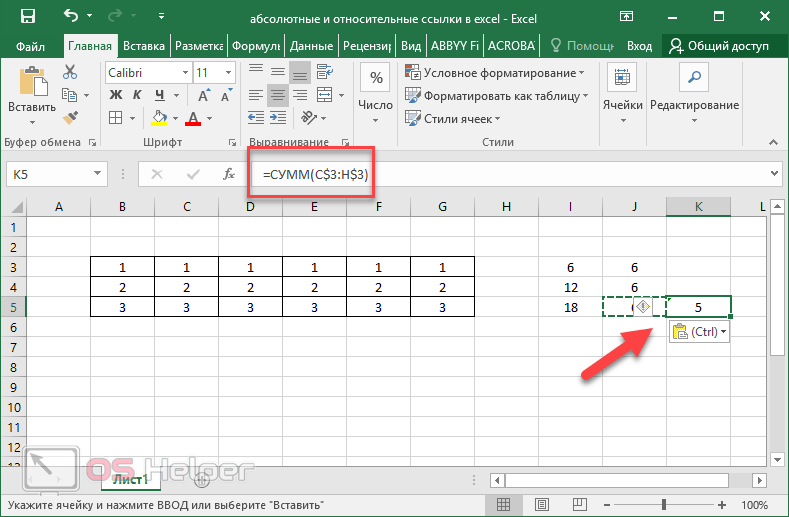
 В нашем примере мы найдем дескриптор заполнения для ячейки 9.0175 Д2 .
В нашем примере мы найдем дескриптор заполнения для ячейки 9.0175 Д2 .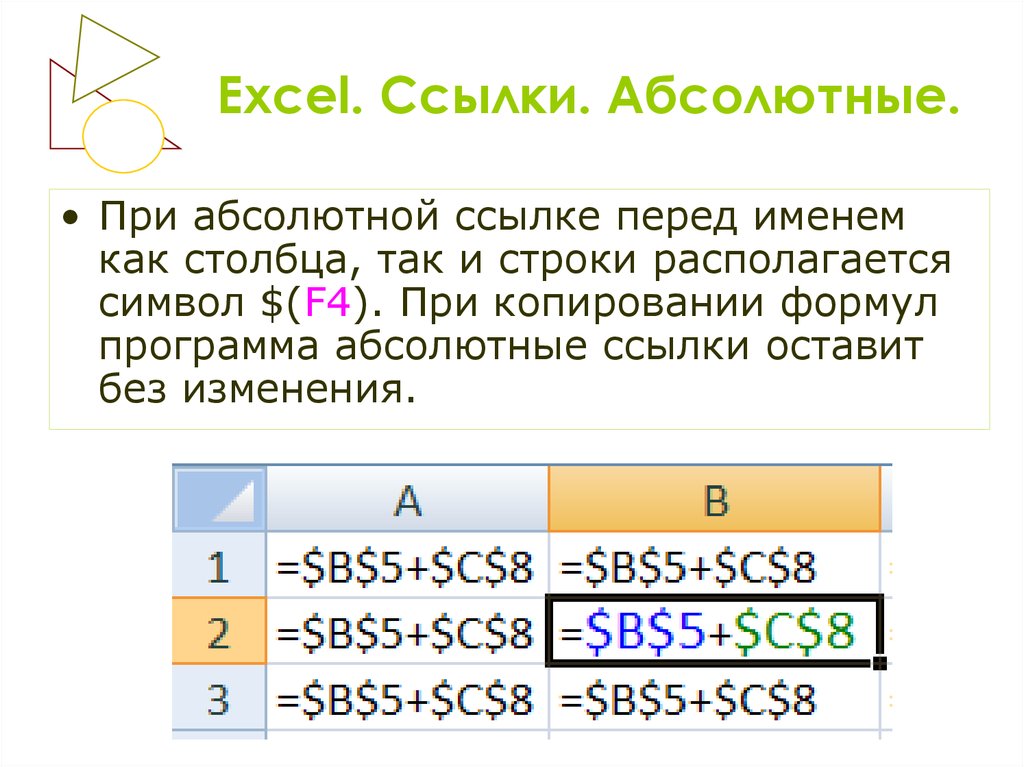
 Если значение ячейки E14 изменится на рабочем листе заказа меню, оно будет автоматически обновлено на рабочем листе счета за питание.
Если значение ячейки E14 изменится на рабочем листе заказа меню, оно будет автоматически обновлено на рабочем листе счета за питание.